1、打开powerpoint软件,进入其主界面中;
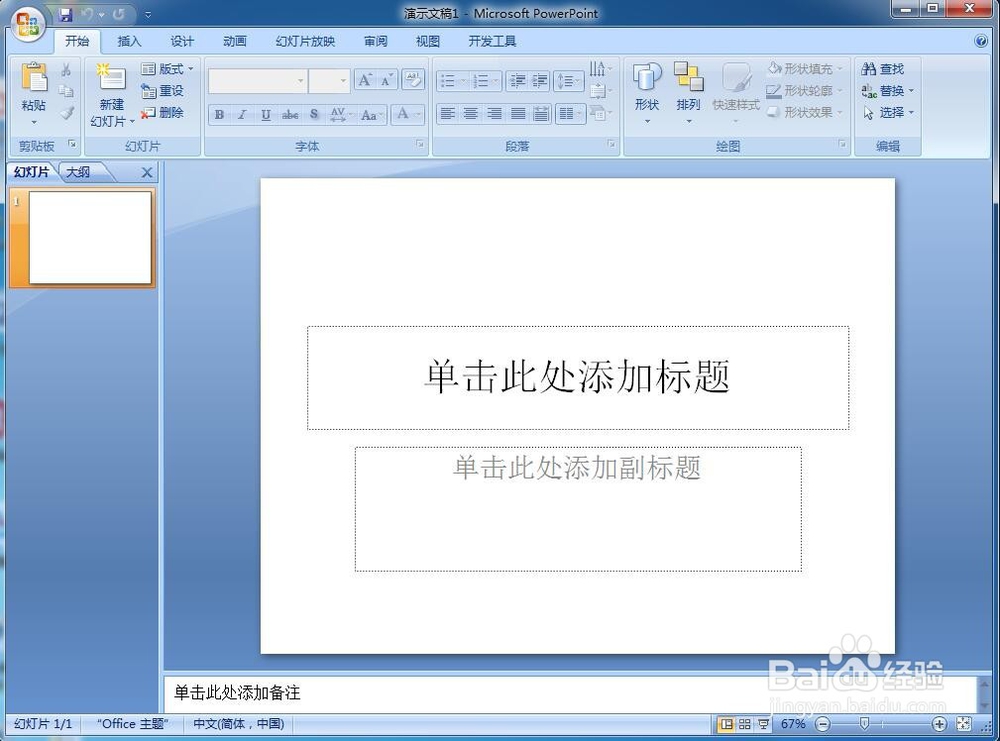
2、输入好幻灯片的主、副标题;

3、在第一张幻灯片下面点击新建幻灯片;
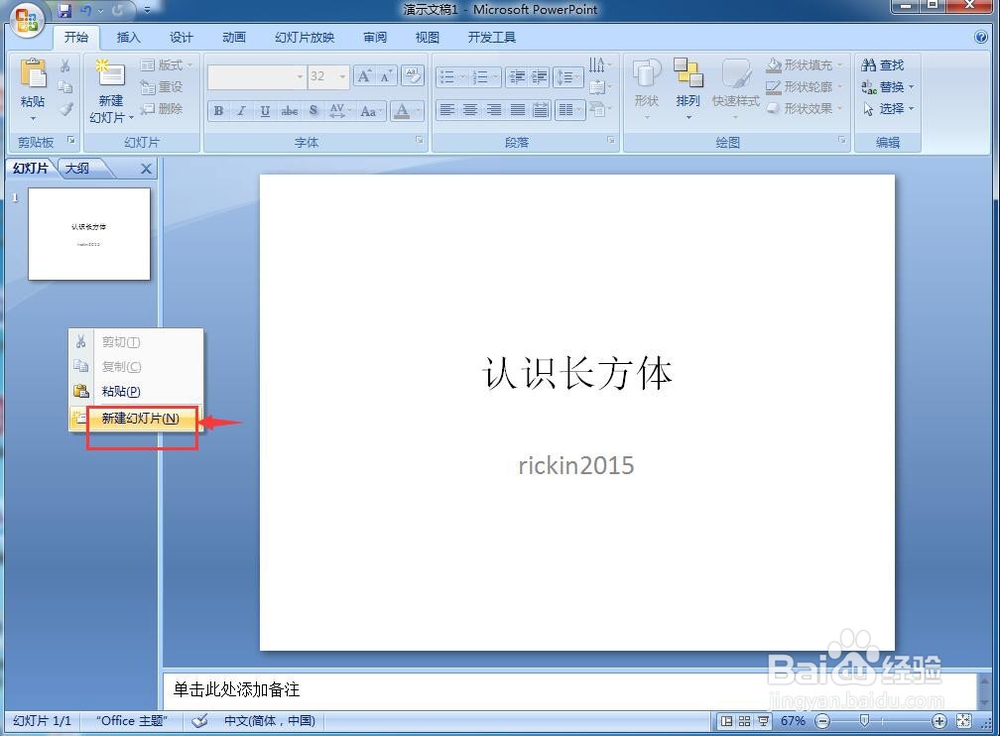
4、在powerpoint中出现了一张新的幻灯片;
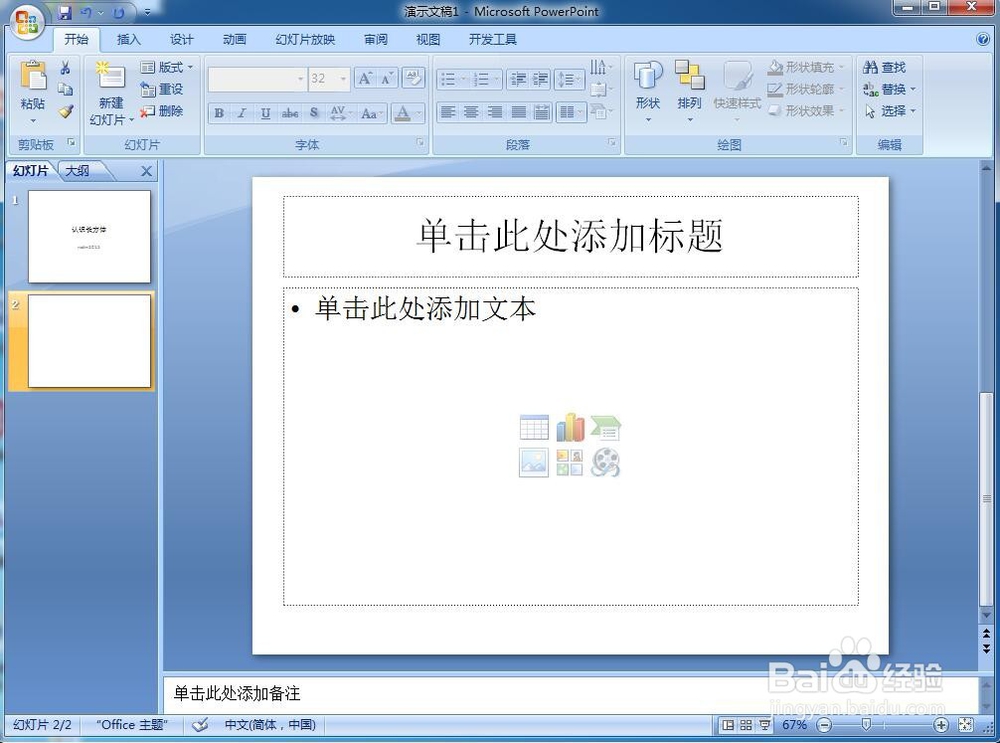
5、点击插入,选择形状;
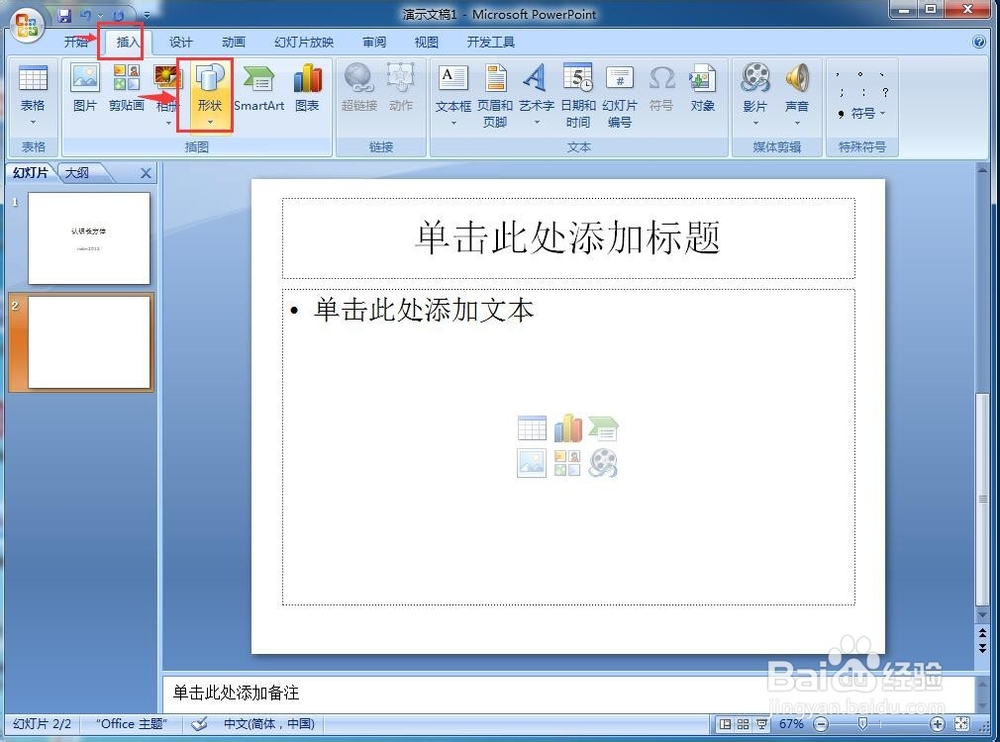
6、在基本形状中点击立方体;

7、按住鼠标左键不放,拖动鼠标,画出一个立方体;

8、在立方体上按鼠标右键,在打开的快捷菜单中点击设置形状格式;
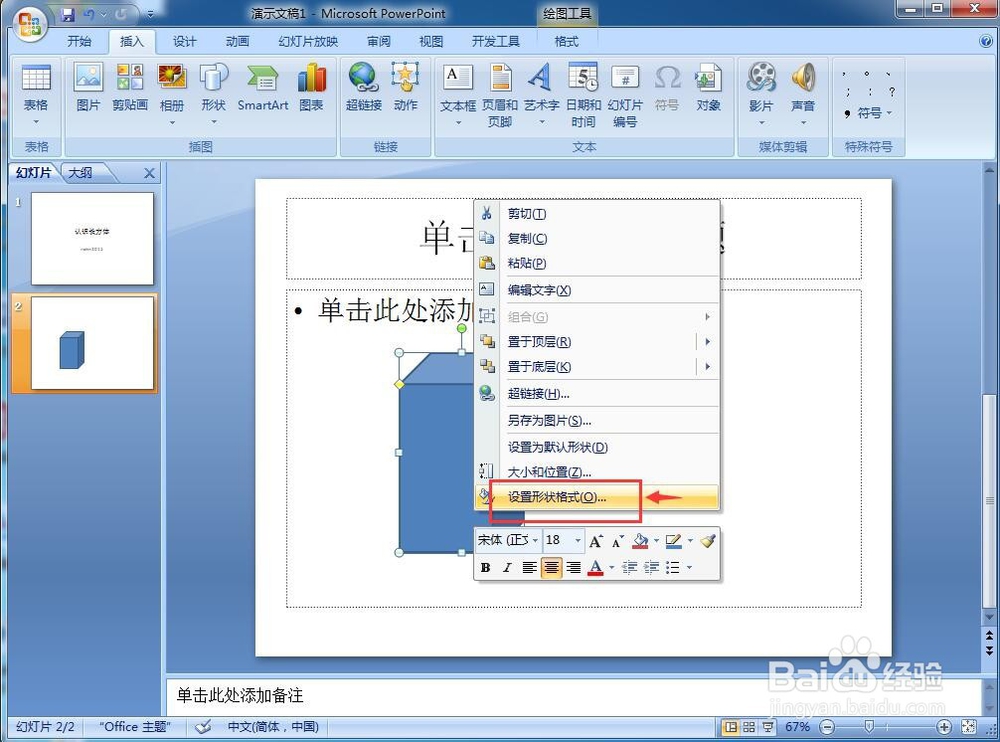
9、点击纯色填充,选中一种合适的颜色,给立方体填充上这种颜色,然后点关闭;

10、我们就在powerpoint中创建好了一个长方体。

时间:2024-10-13 19:16:07
1、打开powerpoint软件,进入其主界面中;
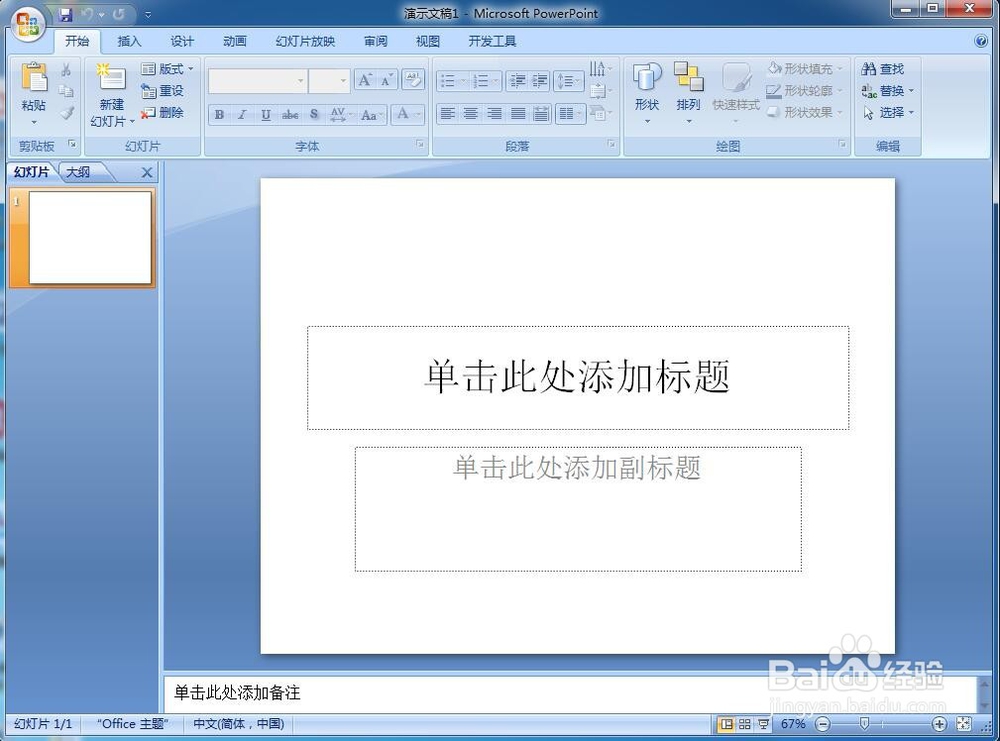
2、输入好幻灯片的主、副标题;

3、在第一张幻灯片下面点击新建幻灯片;
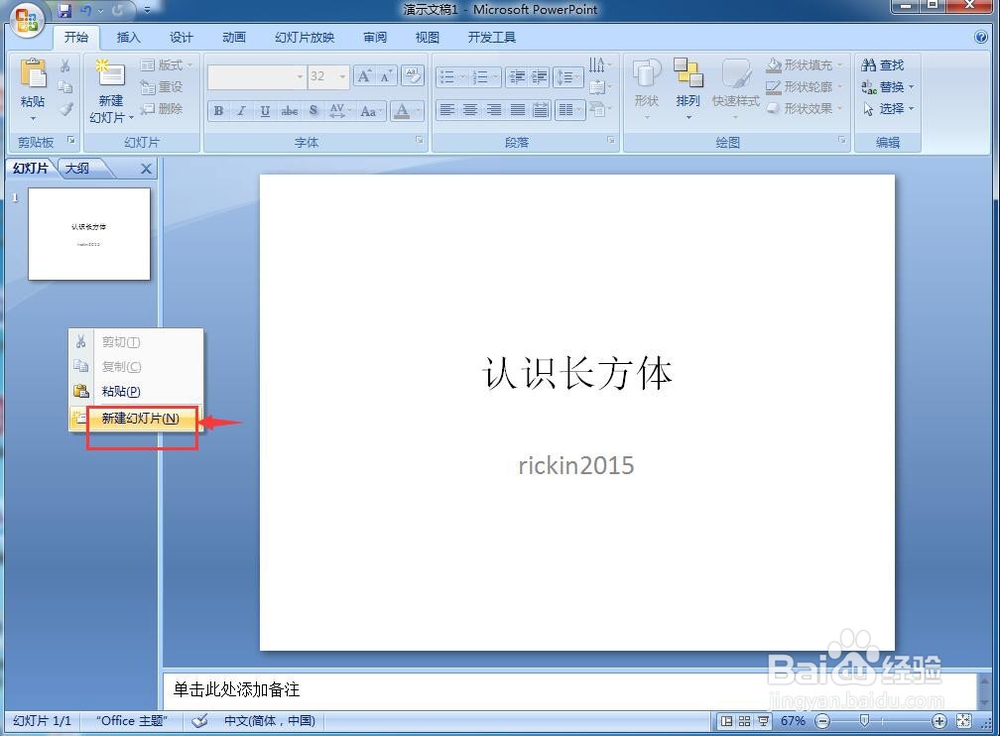
4、在powerpoint中出现了一张新的幻灯片;
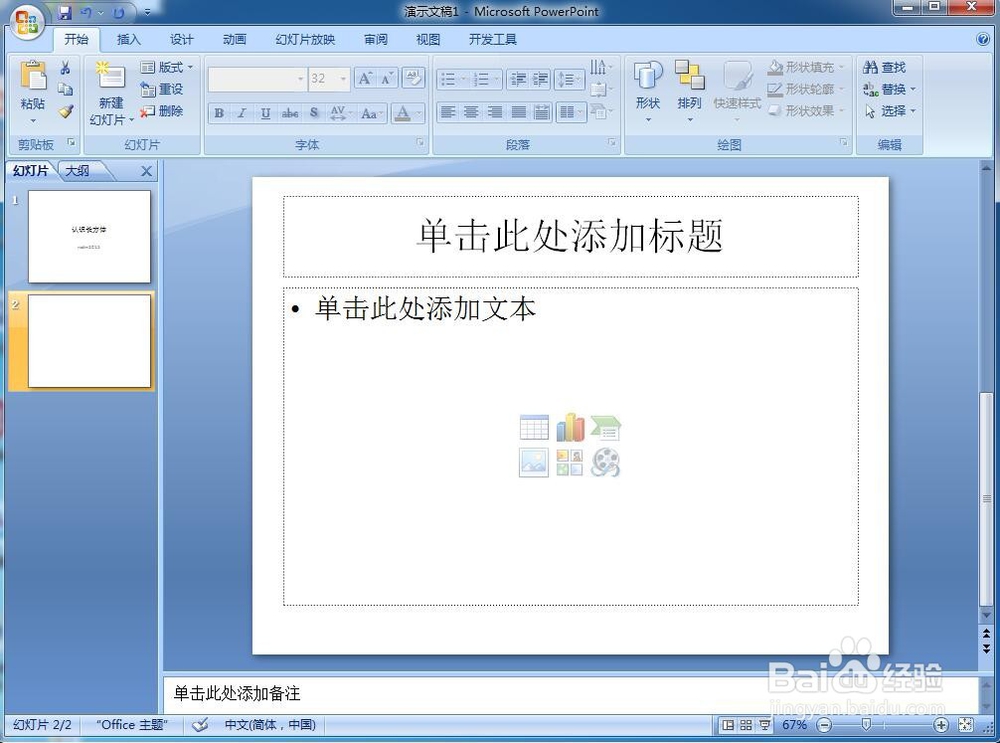
5、点击插入,选择形状;
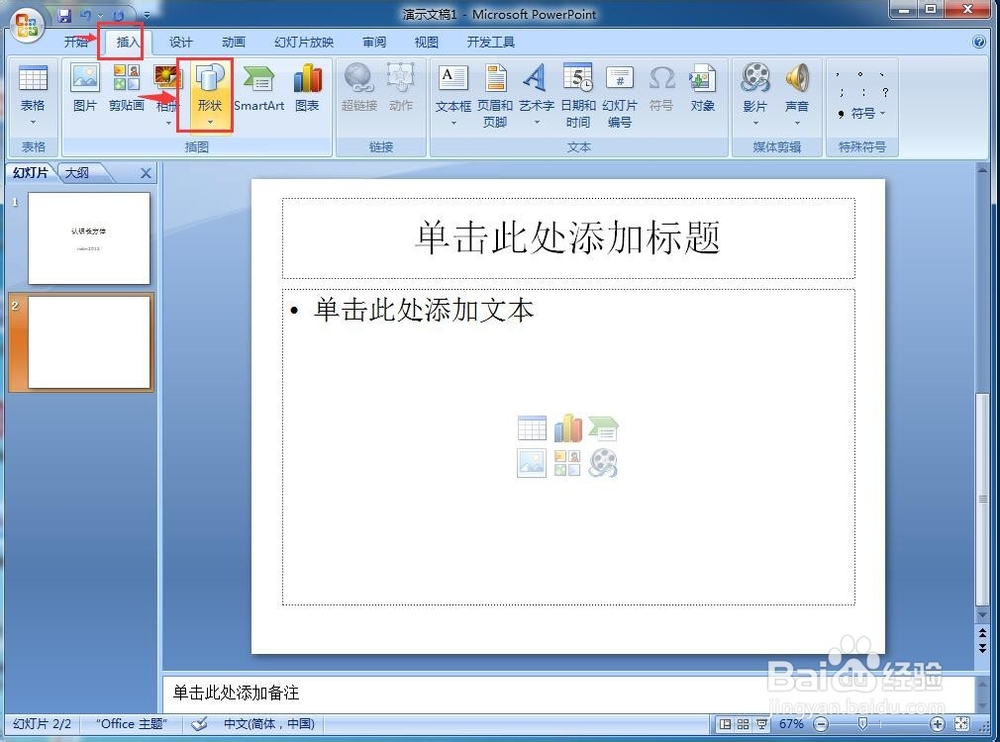
6、在基本形状中点击立方体;

7、按住鼠标左键不放,拖动鼠标,画出一个立方体;

8、在立方体上按鼠标右键,在打开的快捷菜单中点击设置形状格式;
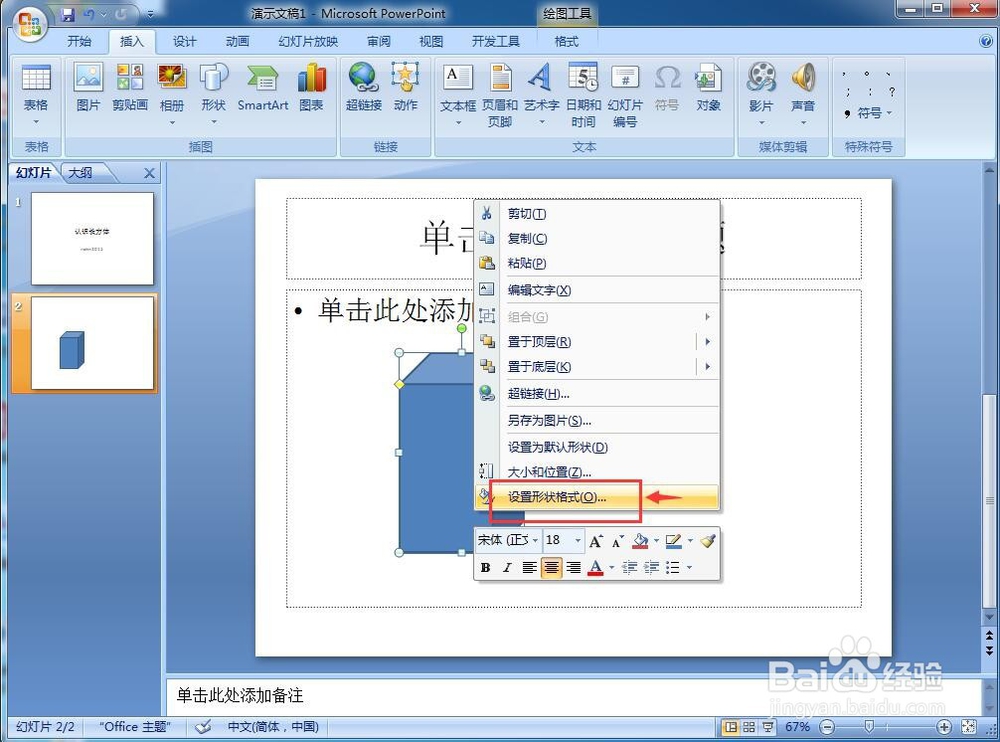
9、点击纯色填充,选中一种合适的颜色,给立方体填充上这种颜色,然后点关闭;

10、我们就在powerpoint中创建好了一个长方体。

